电脑mac地址更改方法
发布时间:2017-03-11 15:57
在平时的日常生活里,有时候我们会遇到需要更改电脑mac地址的问题,那么该如何解决这个难题呢?下面是小编收集的关于电脑mac地址更改方法,希望对你有所帮助。
电脑mac地址更改方法
1打开开始菜单,选择控制面板。

2打开控制面板项,选择网络和共享中心。

3选择更改适配器设置。

4选择本地要修改MAC地址的网卡。
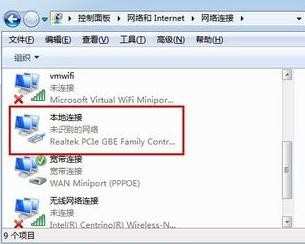
5右键该网卡,选择属性。

6从弹出的属性设置框中选择配置。

7进行配置设置框,选择高级选项卡。

8选择网络地址项,从右边的值框中输入新的MAC地址。

9输入完成,点击确定。

10修改完成,此时本机的MAC地址就已经改为新的MAC地址了。
电脑mac地址更改方法相关文章:
1.电脑的mac地址怎么修改
2.电脑mac地址怎么更换
3.怎么修改MAC地址
4.怎样修改电脑网卡的mac地址
5.xp系统怎么修改mac地址
6.电脑网卡MAC地址如何修改
7.怎么修改网卡MAC地址 修改网卡MAC地址方法两则
8.怎么更改电脑网卡MAC地址

电脑mac地址更改方法的评论条评论